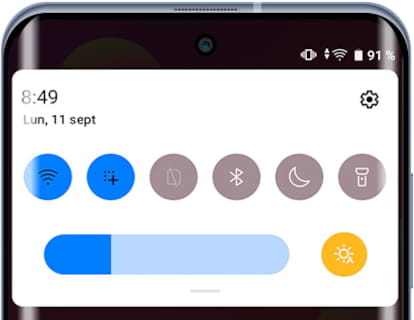Conectar a WiFi con código QR en Android
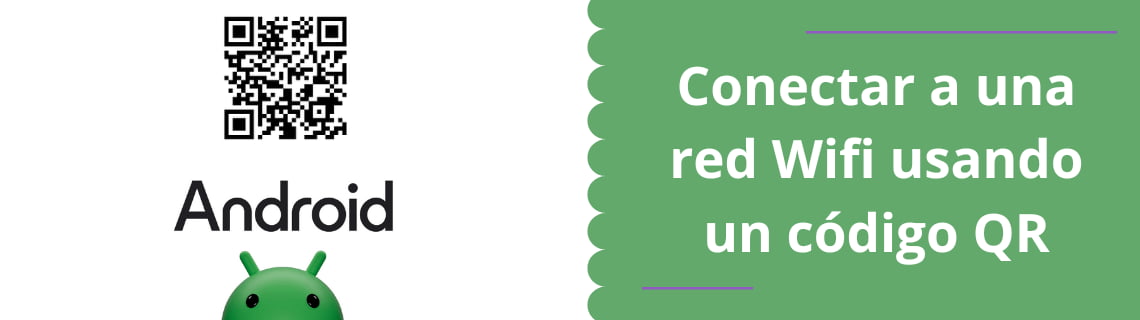
Conectar a una red Wifi usando un código QR en Android
Última actualización: por Equipo editorial de Pantallazo.es en la categoria: Android
Conectar a una nueva red WiFi suele ser una tarea odiosa, especialmente cuando implica leer y escribir contraseñas largas y complicadas. Afortunadamente, Android ha simplificado este proceso con la posibilidad de conectarse a través de códigos QR. Esta función, disponible en la mayoría de los smartphones Android modernos, permite a los usuarios escanear un código QR para unirse a una red WiFi de forma rápida y segura, sin tener que introducir la contraseña manualmente.
A todos nos ha pasado el tener que leer y repetir la complicada contraseña de la red WiFi a cada una de las personas que vienen a casa, al trabajo o a la cafetería en la que trabajamos, pues con este método no tendremos que hacerlo más.
Las ventajas de este método son muchas: no solo ahorra tiempo, sino que también reduce los errores comunes al introducir contraseñas y ofrece una forma más segura de compartir detalles de la red sin necesidad de decirlos en voz alta. Además, esta función es ideal para entornos públicos o profesionales, como oficinas, cafeterías o eventos, donde el acceso a internet es fundamental y la experiencia del usuario se puede mejorar significativamente. En esta guía, aprenderás cómo utilizar un código QR para conectarte a una red WiFi en tu dispositivo Android.
Tiempo estimado: 2 minutos.
Paso 1:
Para conectarse a una red Wifi con un código QR en tu teléfono o tablet lo primero es abrir los ajustes del dispositivo, se trata del icono gris con un engranaje.

Paso 2:
El primer apartado que aparece al entrar en los ajustes es "Redes e Internet", este es el apartado en el que hay que acceder para ver los ajustes de la conexión WiFi y abrir el lector de QR.
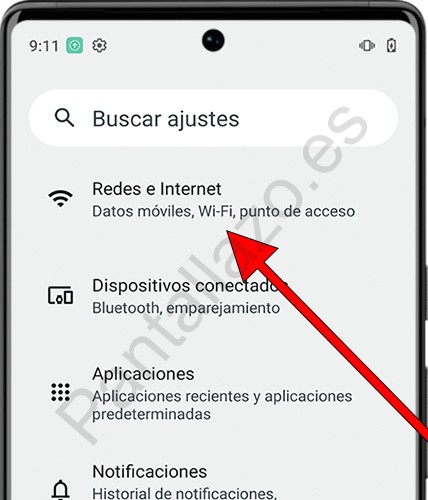
Paso 3:
Una vez estés dentro de "Redes e Internet", verás que en primer lugar debe aparecer el apartado "Internet", se trata del apartado con el icono de una red WiFi. Pulsa para continuar.
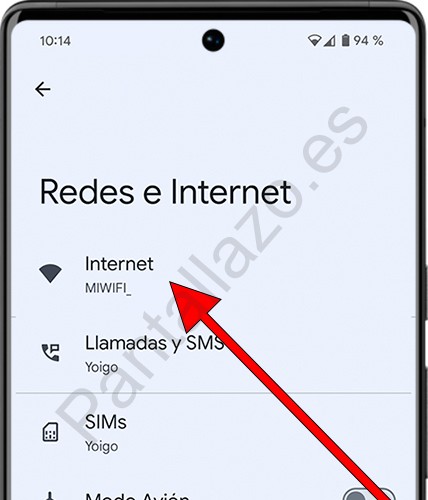
Paso 4:
Aquí te aparecerán todas las redes WiFi a las que se ha conectado tu dispositivo así como las redes WiFi que hay visibles.
Debajo de todas esas redes aparece el apartado "Añadir red" y a su derecha hay un icono de código QR, pulsa sobre este icono para abrir el lector de códigos QR.
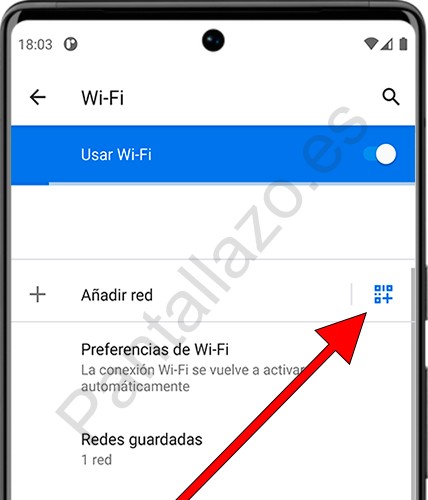
Paso 5:
Usando la cámara de tu dispositivo apunta al código QR de la conexión WiFi de tu router u otro dispositivo móvil al que quieras conectarte, coloca el código QR en el centro del recuadro y lo detectará automáticamente conectándose a la red inmediatamente.
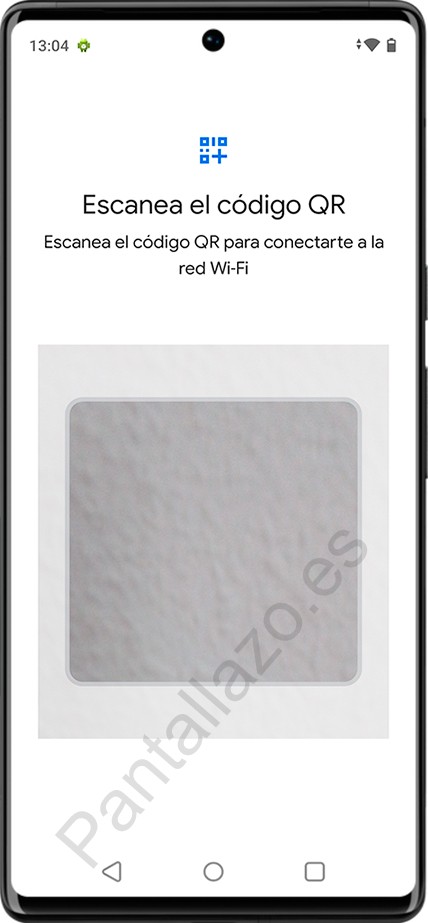
¿Te ha quedado alguna duda o no has podido conectarte a una red WiFi usando el lector de códigos QR en tu dispositivo? Deja tus dudas o problemas en el apartado de preguntas de aquí abajo y te las resolveremos.